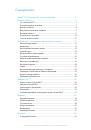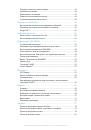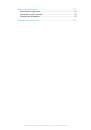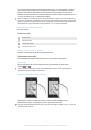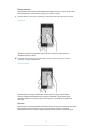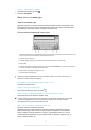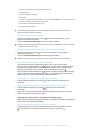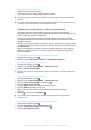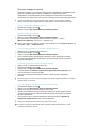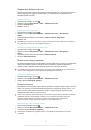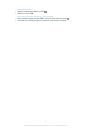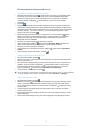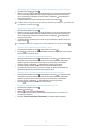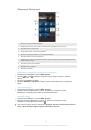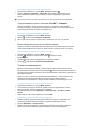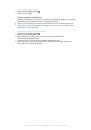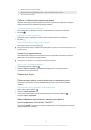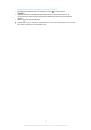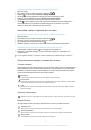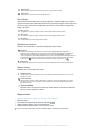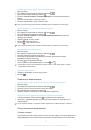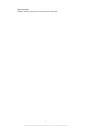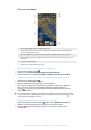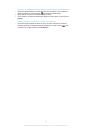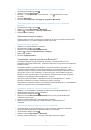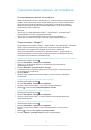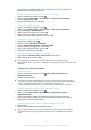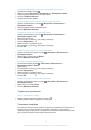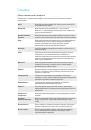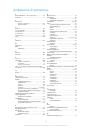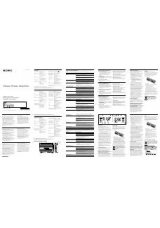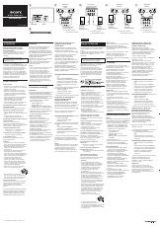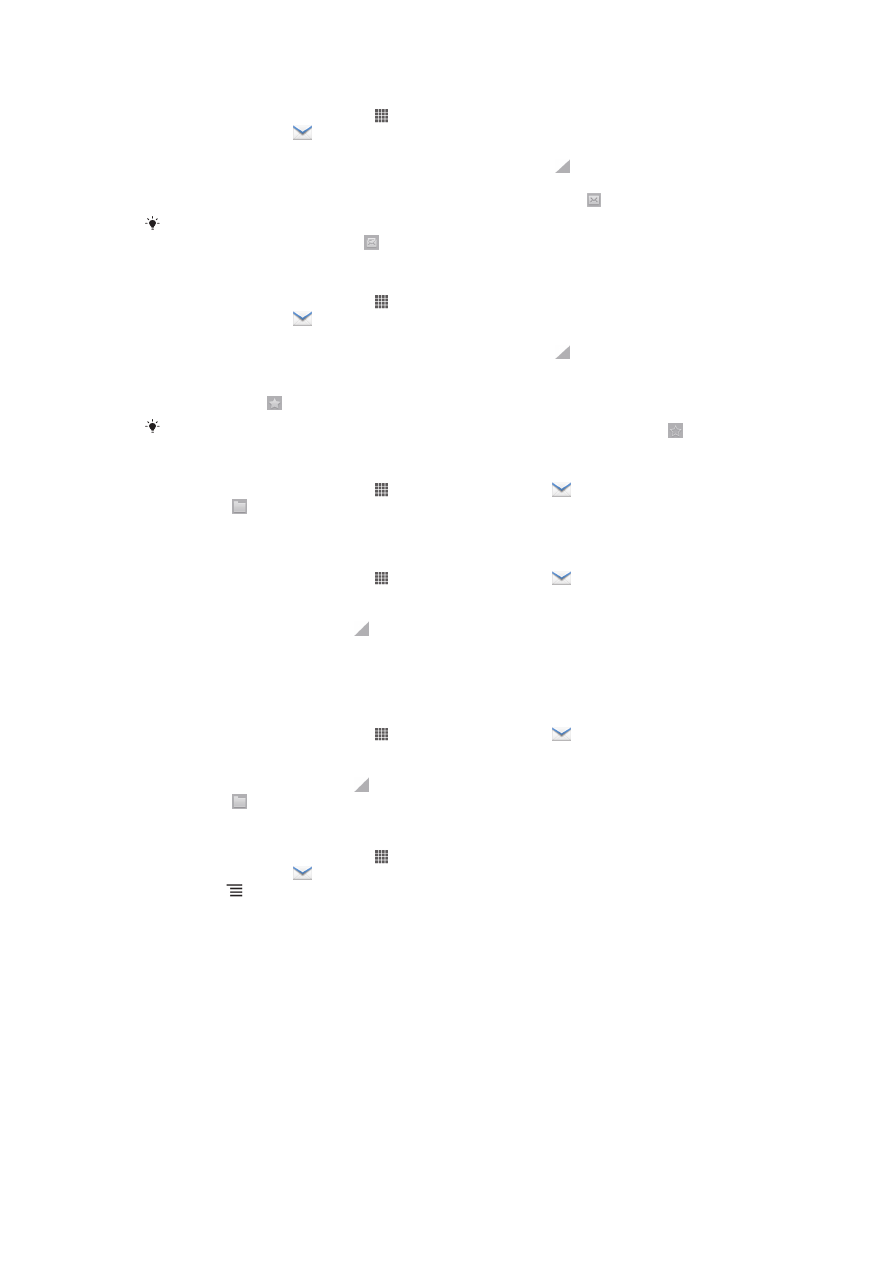
Присвоение прочитанным электронным письмам статуса непрочитанных
1
На
Начальный экран
коснитесь .
2
Найдите и коснитесь
. Отобразится папка "Входящие" для учетной записи электронной
почты по умолчанию. Если необходимо проверить другую учетную запись электронной
почты, настроенную на телефоне, коснитесь панели, содержащей , затем выберите
нужную учетную запись.
3
Установите флажок для нужного электронного письма, затем коснитесь .
Чтобы отметить непрочитанное электронное письмо как прочитанное, установите для
него флажок, затем коснитесь .
Звездочка для электронного письма
1
На
Начальный экран
коснитесь .
2
Найдите и коснитесь
. Отобразится папка "Входящие" для учетной записи электронной
почты по умолчанию. Если необходимо проверить другую учетную запись электронной
почты, настроенную на телефоне, коснитесь панели, содержащей , затем выберите
нужную учетную запись.
3
Установите флажок для электронного письма, которое необходимо пометить звездочкой,
затем коснитесь .
Чтобы убрать отметку с электронного письма, выделите его, затем коснитесь .
Просмотр всех отмеченных электронных писем
1
На
Начальный экран
коснитесь , затем найдите и коснитесь
.
2
Коснитесь , а затем коснитесь
Помеченные
. Отмеченные сообщения из всех учетных
записей отобразятся в виде списка.
Пакетное управление электронными письмами
1
На
Начальный экран
коснитесь , затем найдите и коснитесь
. Отобразится папка
"Входящие" для учетной записи электронной почты по умолчанию. Если необходимо
проверить другую учетную запись электронной почты, настроенную на телефоне,
коснитесь панели, содержащей , затем выберите нужную учетную запись.
2
Установите флажки для электронных писем, которые необходимо выбрать.
3
По завершении коснитесь одного из значков на панели инструментов, например для
перемещения выбранных электронных писем в другую папку.
Просмотр всех папок в одной учетной записи электронной почты
1
На
Начальный экран
коснитесь , затем найдите и коснитесь
. Отобразится папка
"Входящие" для учетной записи электронной почты по умолчанию. Если необходимо
проверить другую учетную запись электронной почты, настроенную на телефоне,
коснитесь панели, содержащей , затем выберите нужную учетную запись.
2
Коснитесь для просмотра всех папок учетной записи.
Изменение периодичности проверки электронной почты
1
На
Начальный экран
коснитесь .
2
Найдите и коснитесь
.
3
Нажмите
, затем коснитесь
Параметры
.
4
Если вы используете несколько учетных записей электронной почты, коснитесь той,
которую нужно настроить.
5
Коснитесь
Частота проверки "Входящие"
и выберите нужный параметр.
56
Это Интернет-версия документа. © Печать разрешена только для частного использования.